はい、ごめんください。
Gallup 認定ストレングスコーチのコスギです。
「過去に何度か受けたストレングスファインダーの結果を1回で確認したい」という方に朗報です。1つのアカウントで複数の結果を簡単に切り替え確認できるようになりました。今回はこの方法を図解します。
Friends! I have heard from some of you that you are experiencing issues with the account merge process, and some accounts are disappearing. If you have started this process and have more than 3 accounts, it might be best to contact our customer support with your account information first. That process will take longer, but might be less frustrating. You can also hold off on merging for a few weeks until we resolve some of the processes. Thanks for your patience.
みなさん!一部の方から、アカウント統合の手続きで問題が発生し、アカウントが消えてしまうケースがあると伺っています。もしこの手続きを開始していて、3つ以上のアカウントをお持ちの場合は、まずサポート窓口にアカウント情報を伝えてご連絡いただくのが良いかもしれません。その場合、時間はかかりますが、フラストレーションは少なくて済むでしょう。また、数週間ほど統合を保留していただき、私たちがこのプロセスを改善するのをお待ちいただくことも可能です。ご理解とご協力に感謝します。
そもそも、これまで複数のストレングスファインダーの結果を確認するためには、各アカウントをログイン・ログアウトして確認する必要がありました。今回は、これを1回のログインで確認できるようにするものです。

ちなみに、ストレングスコーチの中には「これまで購入したコードはどうなるの?」「共有した結果は確認できる?」「ショップはコーチとして利用できる?」などの不安があると思います。結論から言うと、問題なく統合されます。
リスクとして想定しておきたいのは、統合後に「やっぱり別々に管理したい」と思っても、元に戻すのは不可能だということ。万が一の場合 Gallup のサポートに依頼できますが、戻す可能性があるならやらないほうが良いと言えます。
なお、複数回受けた場合の結果の考え方は、以下の記事も合わせてご参照ください。

「レポートをダウンロードして保管しているから、別にログインしてないよ」という方もいるかもしれません。Gallup は時々レポートをアップデートしています。特に、戦略的思考力の資質が赤いレポートは古いので、改めてTOP5レポートを確認してみることをオススメします。
複数のストレングスファインダーを統合する手順
大きく分けて、2つの確認ポイントがあります。
- 統合したいアカウントのメールアドレスを同じものにする
- パスワードのリセットでアカウントを統合する
すでに同じメールアドレスが設定されていれば、❷から進めることができます。
❶ 統合したいアカウントのメールアドレスを同じものにする
前の職場で使っていたアドレスなど、統合したいアカウントが複数のメールアドレスで設定されている場合、設定されているメールアドレスを変更しましょう。
統合したいアカウントに「サインイン」する
まず、ストレングスファインダー(クリフトンストレングス)の公式ページにアクセスし、サインイン(ログイン)します。画面が英語の場合、English → 日本語 にしておきましょう。

もしサインインできない場合は、以下の記事も参考にしてください。
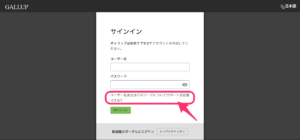
「マイアカウント」へ移動する
サインインできたら、画面右上のアカウントアイコンをクリックし、表示されるメニューから「マイアカウント」を選択します。
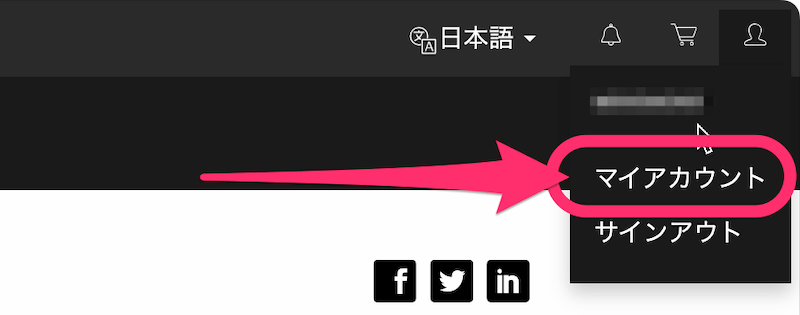
「プロファイルの編集」でメールアドレスを変更する
マイアカウントに進んだ先の「アカウント概要」ページで、設定されているメールアドレスを確認できます。
メールアドレスを変更したい場合、「プロファイルの編集」に進み、メールアドレスを変更して[保存]をクリックします。
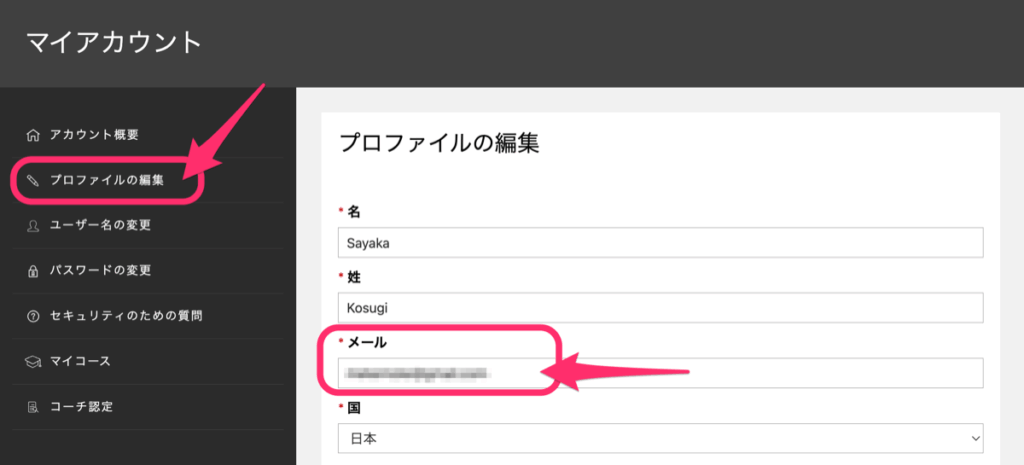
統合したいアカウントで上記を繰り返します。メールアドレスを確認しておくと安心ですね。
❷ パスワードのリセットでアカウントを統合する
「アカウントアシスタンス」ページでメールアドレスを入力する
「アカウントアシスタンス」はもともと、パスワードを忘れた場合にアクセスするページです。
ここに❶で統一したメールアドレスを正しく入力しましょう。

[続ける]をクリックして、メールが届くのを待ちます。「最長で10分程度かかる場合があります」とページにも書かれているとおり、届くまで少しかかるかもしれません。
受信メールを確認し、パスワードのリセットに進む
「ギャラップアカウント・サポート」という件名のメールが届いたら、[パスワードのリセット]をクリックしましょう。
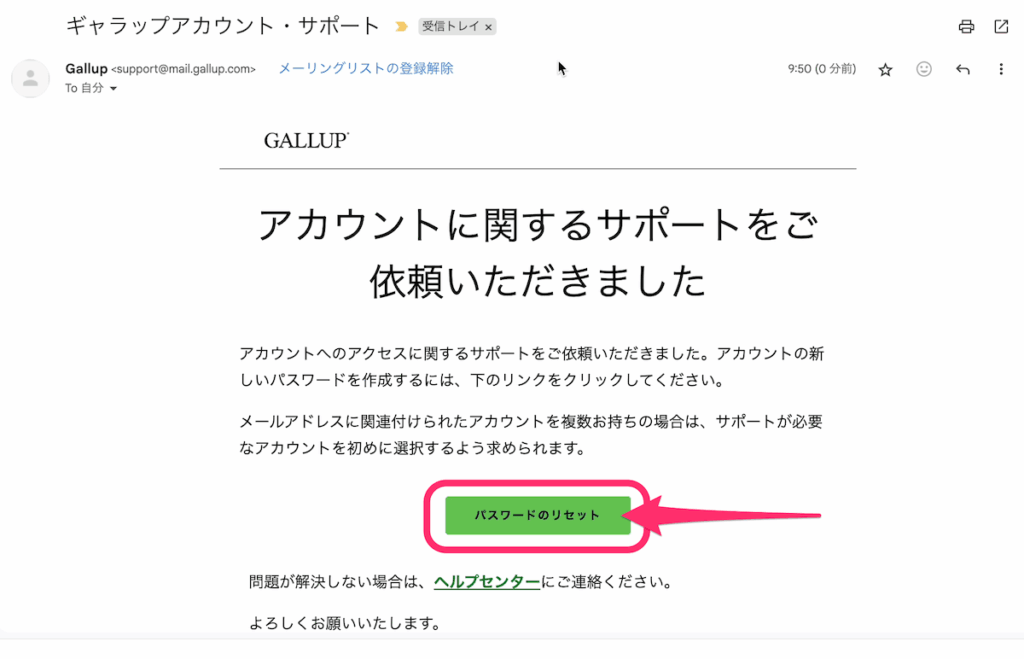
複数のアカウントを選択し、「マージ」する
メールアドレスに関連づけられたアカウントが複数あると、以下のようにリストになります。統合したいアカウントの右側にチェックが入っていることを確認し、[マージ]をクリックします。
進む前に確認画面が表示されるので、もう一度[マージ]をクリックしましょう。
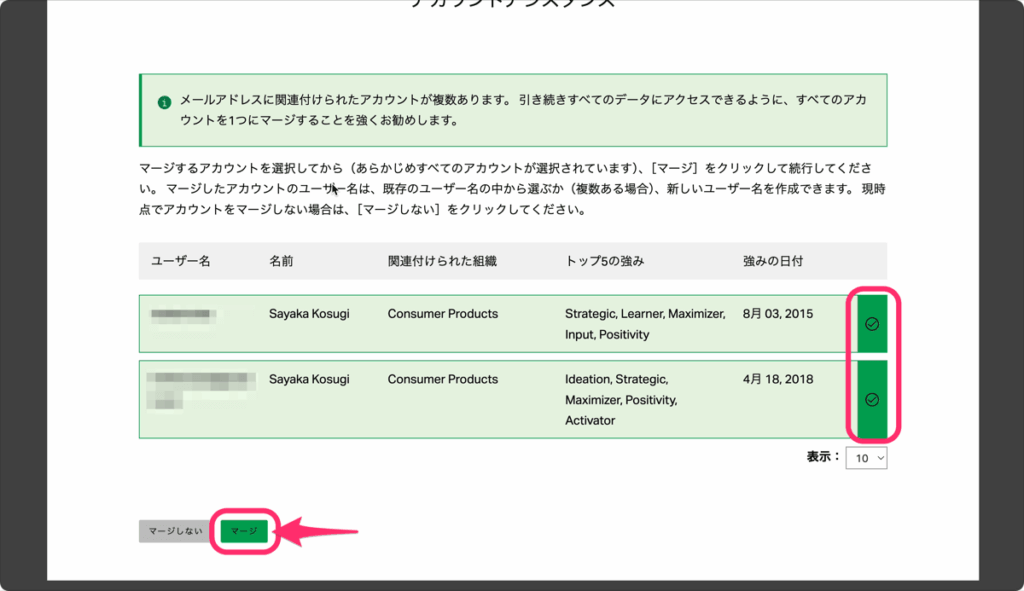
ユーザー名を選択する
もともと使用しているユーザー名を選ぶか、新しくユーザー名を設定することができます。あとからでも変えられるので、どちらか選んだら[続ける]をクリックして進みましょう。
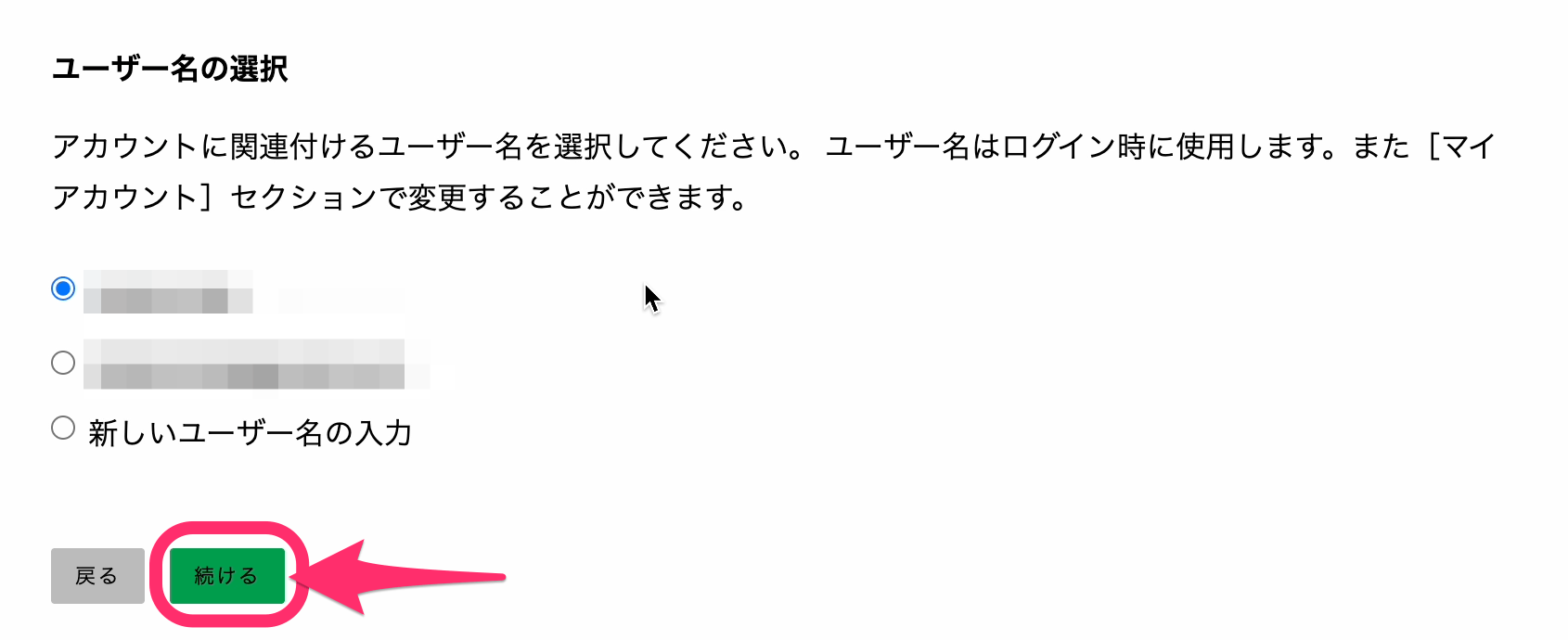
新しいパスワードを設定する
パスワードを新しく設定します。もともと使っていたパスワードが強固なものなら、同じものを使っても問題ありません。入力したら[続ける]をクリックします。
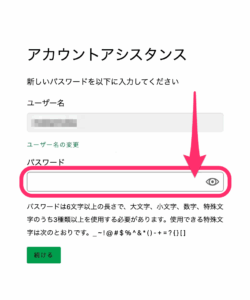
このあと[サインインに戻る]ボタンが表示されたらクリックして進みましょう。
アカウントの統合完了
これでアカウントが統合されたかな?と確認してみると、以下の画面のように、まだ統合中の場合もあります。
統合した直後は結果を確認できず焦ることがあるかもしれませんが、しばらくすると確認できるようになります。少し待ってから、改めてサインインしなおしてみましょう。

うまく行かない場合
- アカウント情報を忘れてしまった
- パスワードを忘れたので再設定しようにも、以前の職場なのでメールを受信できない
- マージするメールアドレスを間違えてしまった
- マージがうまくいかない
など、困ったときは Gallup 公式に状況を説明してサポートしていただきましょう。「どのようにお手伝いできますか?」の項目は、以下を選ぶのがオススメです。
- サインイン(ログイン)できない → Login
- (サインインはできたけれど)マージがうまくいかない → Gallup Access
- おかしなエラーが表示されている → Error/Technical Issues
以下から日本語で問い合わせることができます。
複数のストレングスファインダーの結果を切り替える方法
ストレングスファインダー(クリフトンストレングス)の公式サイトから、サインイン(ログイン)しましょう。
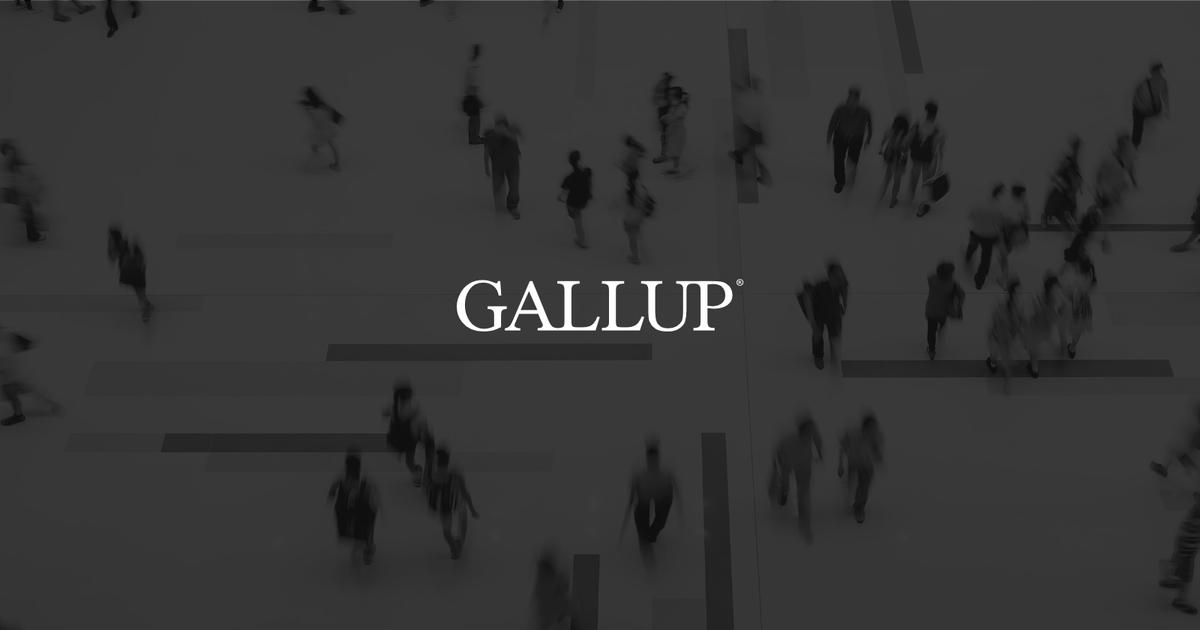
サインイン(ログイン)して、Gallup Access の左上の「メニュー」から Cliftonstrengths を選ぶと、名前の隣にギアマーク()がついていることがわかります。
そこで表示したい結果を選ぶと、レポートを確認できるようになります。
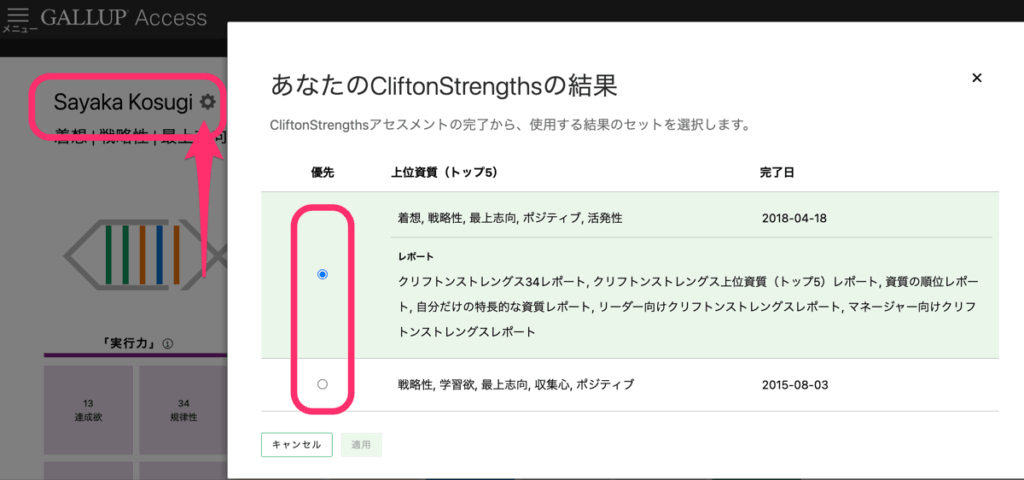
ストレングスコーチなら、「コードの管理」や「コネクション」を確認してみましょう。他のアカウントで対応していたものもすべて統合されています。
ちなみに、以下のように Gallup 側に問題が起きていることを示されたときは、日を改めてアクセスし直してみましょう。私はこれがコーチ認定のページで出ているんですけども……
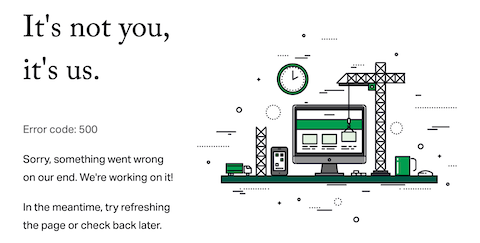
アカウントの統合手順は以上です。今回の作業をきっかけにレポートを再確認した方は、以下の記事も参考にどうぞ。

結果を活かすのは、まず上位資質を認識し続けることが大切です。個人や企業向けのコーチングも行っていますので、もっと深めたい・活かしたいと思ったらご相談ください。
\ 資質の特徴から紐解くのでわかりやすい /









